怎么检查苹果笔记本屏幕(macbook屏幕)
导语:三步教你自检Macbook苹果笔记本屏幕上出现横线/竖线的原因
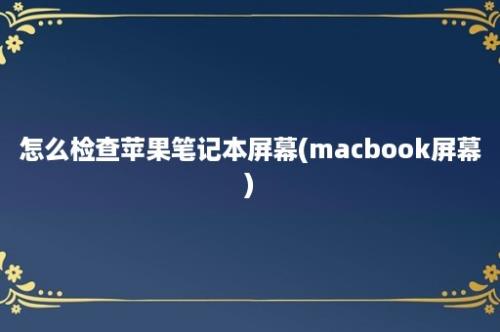
Macbook屏幕上突然出现了一条或者多条横线/竖线,虽然不影响使用,但是看上去很扎眼,很不舒服。究竟是什么原因导致这种现象产生了呢?下面给大家分享一下原因和具体的解决方法,需要的朋友可以参考一下。
当你的Macbook屏幕上出现了横线/竖线,如下图所示——
可能出现问题的地方有以下几个方面:
1、 由于Macbook受到了磕碰、挤压,对屏幕造成了损害。
2、 屏幕的排线松动或有损,造成的屏幕显示效果出现问题。
3、 电脑的主板或显卡出现了问题。
要对你的Macbook屏幕的问题进行维修之前,最关键的事情就是分清楚到底坏在哪里,是单纯的屏幕问题,还是因为内部的硬件问题。我们可以自行检测一下进行一个判读。
在上面的三个原因中,前亮点原因都是因为屏幕,因此我们可以外接一块没有问题的屏幕来检测一下你的Macbook屏幕是否真的出现了问题。
首先准备好一个没有问题的显示器,如果你的Macbook没有HDMI接口,你还需要准备USB-C 至 VGA 转换器
第一步:将你的Macbook和显示器连接好。
第二步:设置显示方式。点击系统偏好设置——显示器——排列。
第三步:观察外接的显示器上有没有竖线或者横线的存在。
如果以上三步后,外接显示器显示正常,则说明你的Macbook屏幕存在问题,你需要通过换屏来解决问题。Macbook换屏涉及到拆机,过程较为复杂,你可以参照(Macbook Pro MacBook Air 苹果笔记本的屏幕被摔/压坏了怎么办?)中的换屏过程,自行更换屏幕,也可以让我们来帮助你。(guoxiaoyan009)
反之,如果你的外接显示器显示图像也不是正常的,那说明主板或显卡等内部硬件出现问题,你需要进一步进行检修硬件问题,你可以找我们来帮助你解决问题。(guoxiaoyan009)
秋名山上行人稀,常有车手较高低;如今车道依旧在,不见当年老司机。
我是苹果老司机果小妍,帮助果粉解决所有苹果产品的疑难杂症。(guoxiaoyan009)
本文内容由小馨整理编辑!